Hier müssen Sie alle Ihre Chrome Tabs verwalten
Wenn Sie mehrere Registerkarten gleichzeitig öffnen möchten oder müssen, werden Sie wissen, dass Tab Clutter sehr schwierig (und ärgerlich) sein kann. Besonders für Chrome ist Tab Clutter wirklich ein großer Speicher. Wenn Sie ein Chrome-Nutzer sind und Schwierigkeiten haben, Dutzende von Tabs zu bekämpfen, können wir Ihnen vielleicht helfen.
Wir werden Ihnen einige nützliche Tipps geben und einige Tab-Management-Erweiterungen auflisten, um Chrome-Tabs wie einen Chef zu verwalten.
Tipps zum Verwalten mehrerer Chrome Tabs
Beginnen wir mit einigen integrierten Chrome-Funktionen, mit denen Sie die Chrome-Tabs auf die eine oder andere Weise verwalten können.
1. Pin-Registerkarten
Sie können wichtige Registerkarten an der oberen linken Seite von Chrome anheften, um Speicherplatz zu sparen und versehentliches Schließen von Registerkarten zu verhindern. Klicken Sie mit der rechten Maustaste auf die Registerkarte und wählen Sie "Pin-Registerkarte" aus dem Menü, um diese Registerkarte zu fixieren. Eine gepinnte Registerkarte besteht nur aus einem Favicon und hat keine Schließschaltfläche (X), die versehentlich gedrückt werden kann (die Tastenkombination "Strg + W" funktioniert weiterhin). Dies macht es perfekt für die Verwaltung wichtiger Chrome-Tabs.


2. Öffnen Sie die geschlossene Registerkarte erneut
Wenn Sie versehentlich eine Registerkarte schließen, müssen Sie den Verlauf nicht erneut durchlaufen, um ihn erneut zu starten. Klicken Sie einfach mit der rechten Maustaste auf einen leeren Bereich im Registerkartenbereich und wählen Sie "Geschlossene Registerkarte erneut öffnen". Dadurch wird die zuletzt geschlossene Registerkarte geöffnet (Verknüpfung ist "Strg + Umschalt + T"). Sie können den Vorgang wiederholen, um mehrere geschlossene Registerkarten zu öffnen.

3. Aktivieren Sie "Fortfahren, wo Sie aufgehört haben"
Wenn Sie Dutzende von Tabs geöffnet haben, kann es ein Problem sein, alle zu öffnen, wenn Sie Chrome schließen müssen. Um immer an dem Punkt fortzufahren, an dem Sie Chrome geschlossen haben, gehen Sie im Hauptmenü zu "Einstellungen" und aktivieren Sie "Fortfahren, wo Sie aufgehört haben".

4. Synchronisieren Sie die geöffneten Registerkarten
Sie können alle geöffneten Registerkarten mithilfe der Chrome-Datensynchronisierungsfunktion auf allen Ihren Geräten synchronisieren. Mit Chrome können Sie alle Ihre Chrome-Daten synchronisieren, sodass Sie von überall darauf zugreifen können, einschließlich aller geöffneten Tabs. Gehen Sie einfach auf "Einstellungen" und klicken Sie oben auf "Erweiterte Synchronisierungseinstellungen". Sie sehen die Option, offene Tabs dort zu synchronisieren.


Tab Management-Erweiterungen für Chrome
Die integrierten Optionen sind sehr begrenzt und geben Ihnen nicht die volle Kontrolle über all Ihre Tabs. Wenn Sie die Chrome-Tabs vollständig kontrollieren möchten, benötigen Sie Hilfe von Chrome-Erweiterungen. Im Folgenden finden Sie einige gute Tab-Management-Erweiterungen.
1. Tabli

Tabli ist eine sehr einfache Erweiterung für Chrome, die alle Ihre aktuell geöffneten Registerkarten in einer Liste anzeigt, wenn Sie auf die Erweiterungsschaltfläche klicken. Es zeigt Registerkarten in allen geöffneten Fenstern an, und Sie können sogar die geöffneten Registerkarten speichern, um sie später wiederherzustellen.
2. TooManyTabs

Sie können sagen, dass TooManyTabs eine verstärkte Version von Tabli ist. Wenn Sie auf das TooManyTabs-Erweiterungssymbol klicken, wird eine Vorschau aller geöffneten Registerkarten in einer sehr farbigen Benutzeroberfläche angezeigt. Die Tabs sind in Packungen von 5 × 5 angeordnet und machen es sehr einfach, den richtigen zu finden. Sie können auch die Suchoption verwenden, um die richtige Registerkarte zu finden. Darüber hinaus kann es auch Tabs auf Google-Laufwerk oder eine HTML-Datei sichern / wiederherstellen und auch leere Tabs aussetzen, um Ressourcen zu sparen.
3. Der große Suspender

Die oben genannten zwei Erweiterungen machen eine gute Arbeit, um auf die richtige Registerkarte in einem Durcheinander zuzugreifen. Der große Strapser konzentriert sich jedoch auf die Verwaltung der Registerkartenressourcen, anstatt auf die richtige Registerkarte zuzugreifen. Es ist Arbeit ist einfach; Sagen Sie ihm einfach, dass er nach einer bestimmten Zeit (20 Sek. - 3 Tage) eine Leertaste aussetzen soll. Dadurch werden alle Ressourcen, die die Registerkarte belegt hat, ausgesetzt und freigegeben. Sie können die Registerkarte einfach wiederherstellen, indem Sie zur Registerkarte wechseln oder in die Mitte klicken. Sie können Registerkarten auch mithilfe von Tastenkombinationen und Kontextmenüs manuell anhalten und unterstützt die Mehrfach-Registerkartenaussetzung.
Ich benutze das jetzt seit ein paar Monaten, und es ist großartig, meinen Browser leicht zu halten, selbst wenn ich viele Tabs öffne. Das einzige Problem, mit dem ich konfrontiert war, ist, dass es manchmal den Link zu der gesperrten Registerkarte vergisst, wenn der Browser geschlossen und neu gestartet wird (dh sie nicht wiederherstellt), aber Sie können die "Zurück" -Taste drücken, um einfach zur ursprünglichen Seite zurückzukehren .
Fazit
In Chrome sollten Sie mit den oben genannten Tipps und Erweiterungen ein wenig zufrieden sein. Wenn Ihre geöffneten Tabs immer kleiner sind als dann, sollten Sie die oben genannten Tipps befolgen, um die Dinge in Ordnung zu halten. Andernfalls ist eine Tab-Management-Erweiterung ein Muss.
Wie verwalten Sie Tabstopps in Chrome? Teile deine geheimen Tricks in den Kommentaren unten.

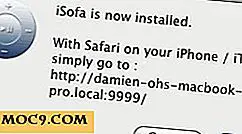

![Wohin gehen Sie mit Ihren Technologiefragen? [Umfrage]](http://moc9.com/img/loading.jpg)



